Valokuvien suoratoiston lisäksi kahden iOS-laitteen välillä, iCloud voi myös auttaa sinua varmuuskopioimaan valokuvia iCloudiin, kunhan käytät laitteessa yhtä ja samaa iCloud-tiliä. Tässä artikkelissa haluamme näyttää sinulle kuinka tehokkaasti varmuuskopioi valokuvat iCloudiin.
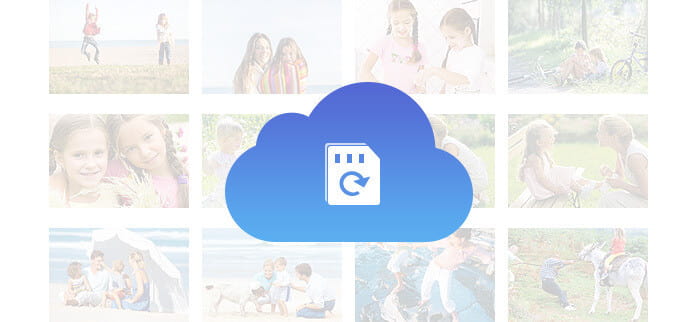
ICloud antaa sinun tehdä varmuuskopioita erilaisista iOS-laitteista samalla Apple ID: llä ilman laitteen rajoituksia. ICloud tarjoaa kuitenkin vain 5 Gt ilmaista tallennustilaa jokaiselle Apple-tilille, vaikka se antaa sinun varmuuskopioida erilaisia tietoja, kuten yhteystietoja, muistiinpanoja, videoita, laiteasetuksia, sovellustietoja, soittoääniä, sähköposteja. Voit ostaa enemmän tilaa, jos haluat lisää tallennustilaa.
Osta lisää iCloud-tallennustilaa iPhonesta
◆ 50 Gt: 0.99 dollaria kuukaudessa
◆ 200 Gt: 2.99 dollaria kuukaudessa
◆ 1 Tt: 9.99 dollaria kuukaudessa
ICloud-asiakirjojen varmuuskopiointi on helppoa iPhonellesi ja iPadiin. Tässä on mitä sinun täytyy tehdä, kun päätät varmuuskopioida valokuvasi iCloudiin automaattisesti iPhonesta tai iPadista.
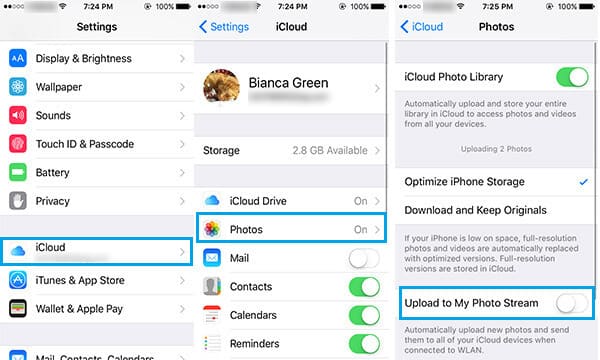
Vaihe 1 Sinun tarvitsee vain napauttaa "Asetukset"> "iCloud".
Vaihe 2Siirry kohtaan Valokuvat ja ota käyttöön Päivitä valokuvavirtaani, jos se on kytketty pois päältä.
Vaihe 3Kaikki valokuvasi ladataan automaattisesti iCloudiin, kun iPhonesi on yhteydessä WLAN-verkkoon.
Valokuvien lisäksi voit myös varmuuskopioida muistiinpanoja iPhonesta iCloudiin. Tarkista tämä täältä: Kuinka varmuuskopioida iPhonen muistiinpanoja icloudiin.
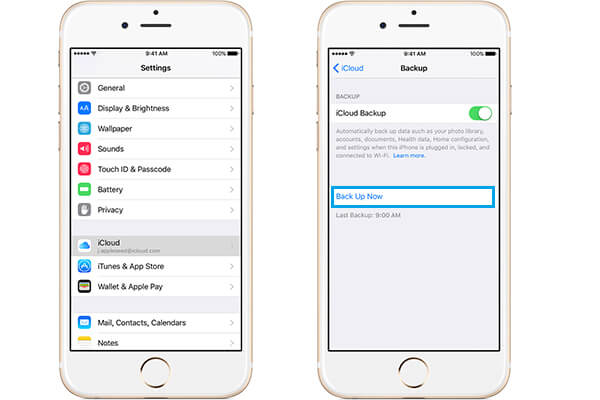
Vaihe 1Liitä iPhone WLAN-verkkoon tai kytke matkapuhelindata päälle.
Vaihe 2Napauta "Asetukset" -sovellusta, vieritä näyttöä ja valitse "iCloud".
Vaihe 3IOS 8 tai uudempi: siirry iCloud-välilehteen, vieritä näyttöä ja napauta "Back up Now". IOS 7: n tapauksessa siirry kohtaan Tallennus ja varmuuskopiointi ja valitse sitten Varmuuskopioi nyt.
Ainoa hikka tässä on - et voi valita mitä varmuuskopioida puhelimesta. Puhumattakaan siitä, mitkä valokuvat haluat varmuuskopioida, et voi edes valita, haluatko varmuuskopioida valokuvasi et yhteystietoluettelosi tai muun asiakirjan kanssa.
Haluatko varmuuskopioida valokuvat iCloudiin Macista? Mac voidaan liittää iCloud-tiliin helposti. Varmuuskopioi Mac muutamassa yksinkertaisessa vaiheessa, kuten alla mainitaan:
Vaihe 1Siirry Mac-tietokoneesi "Järjestelmäasetukset" -kohtaan. Löydät erilaisia järjestelmävaihtoehtoja. Etsi iCloud-kuvake ja napsauta sitä.
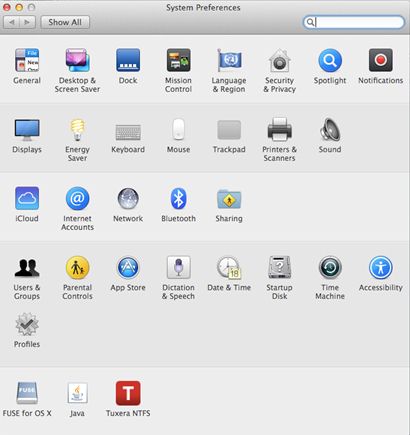
Vaihe 2Sitten iCloud-ohjauspaneeli Macille tulee näkyviin. Jos et ole vielä kirjautunut iCloud-tiliisi, kirjaudu sisään nyt.
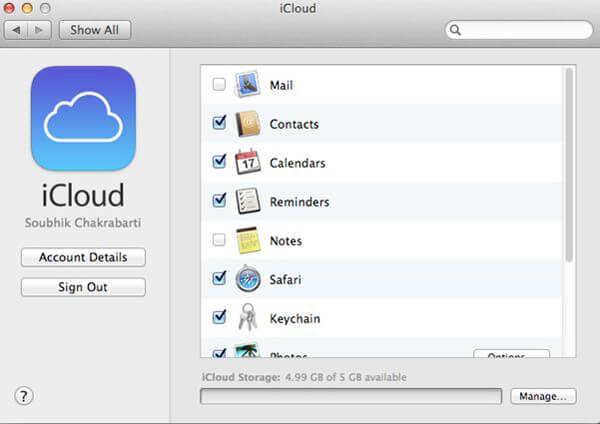
Vaihe 3Valitse tiedostot, jotka haluat varmuuskopioida. Oletuksena kaikki tietoelementit valitaan automaattisesti varmuuskopiointia varten.
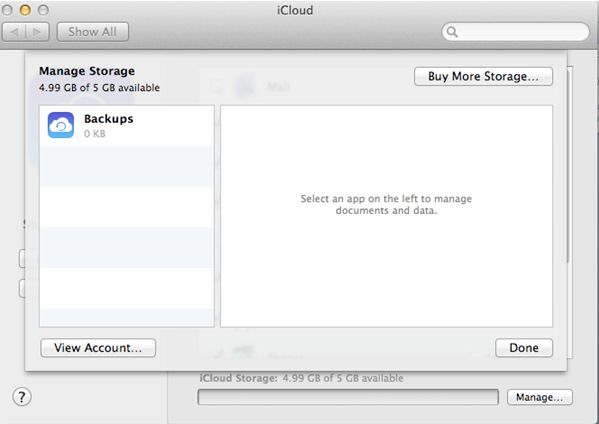
Huomautuksia: Muista kuitenkin, että iCloud tarjoaa vain 5 Gt ilmaista tallennustilaa. Voit ostaa lisää tallennustilaa napsauttamalla "Hallitse"> "Osta lisää tallennustilaa".
Haluat ehkä saada valokuvia iCloudista. Sitten haluamme suositella sinulle hyvämaineista kolmannen osapuolen iOS Photos Recovery -ohjelmaa, FoneLabia, joka auttaa sinua noutaa valokuvia iCloud-varmuuskopiosta.

Vaihe 1Kirjaudu iCloudiin Apple-tunnuksella ja salasanalla.
Vaihe 2Valitse oikea iCloud-varmuuskopiotiedosto.
Vaihe 3Tarkastele ja valitse haettavat kohdekuvat.
Tässä artikkelissa keskustelemme pääasiassa valokuvien varmuuskopioinnista iCloudiin iOS-laitteesta ja Macista.